Con la miriade di opzioni di intrattenimento multimediale a portata di mano, è impossibile annoiarsi. Il nostro cellulare è un ottimo alleato per alleggerire le nostre giornate, ma a volte abbiamo bisogno dello schermo TV per goderci contenuti che richiedono i nostri occhi per un lungo periodo di tempo ed è qui che il Chromecast entra in gioco.

Il cellulare diventa quindi il punto di unione con la televisione in modo che possiamo vedere sul suo grande schermo quei film che ci emozionano o le serie che ci tengono in tensione. Non importa cosa vuoi o vuoi vedere, perché praticamente tutto ciò che vediamo sul nostro cellulare può raggiungere il grande schermo del nostro salotto tramite Chromecast e applicheremo tutto ciò che devi sapere.
Di cosa hai bisogno?
Per inviare ciò che vediamo sullo schermo del cellulare alla TV, dobbiamo soddisfare una serie di requisiti, alcuni dei quali più basilari da soddisfare rispetto ad altri. Il primo è avere un cellulare, non importa se lo è Android o un iPhone poiché la connettività è assicurata in entrambi i sistemi operativi. Abbiamo anche bisogno di un WiFi connessione che trasmette gli ordini dal cellulare alla TV per il nostro comfort.

Certo, abbiamo bisogno di una TV con Chromecast integrato, che oggi la maggior parte di loro offre. In caso contrario, possiamo scegliere di acquistare l'accessorio Google che ci offre la possibilità di convertire qualsiasi televisore dotato di ingresso HDMI in un Smart TV. E infine, l'applicazione che ci consente di prendere decisioni sulla connessione che andremo a realizzare, chiamata Google Home.
Configura Google Home
Prima di iniziare, dovresti sapere che la maggior parte dei cellulari Android offre già questa applicazione come standard e quindi potrebbe non essere necessario scaricarla. Ad ogni modo, se non appare sul tuo telefono, puoi ottenerlo da Google Play o dall'App Store su iPhone.
Una volta installato, accediamo ad esso e sono collegati al nostro account Google. Per proseguire con successo con tutti i passaggi che stiamo per darvi, dobbiamo assicurarci della rete WiFi a cui è connesso il cellulare, differenziando tra reti da 2.4 Ghz e 5 Ghz, e poi scegliere esattamente la stessa.
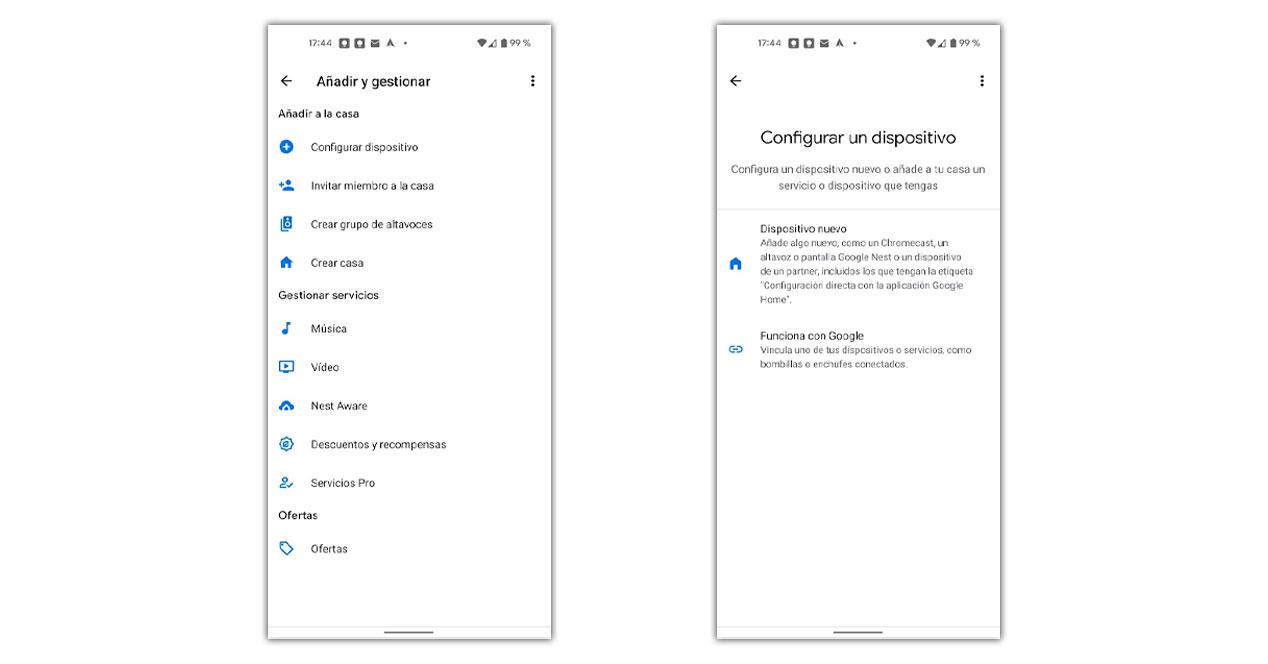
- Accendiamo la TV o colleghiamo il Chromecast alla TV e l'alimentazione
- Apriamo l'app Google Home.
- Tocchiamo il pulsante Altro in alto.
- Scegliamo Configura dispositivo.
- Confermiamo il codice che appare sulla TV e sul cellulare.
- Aspettiamo che il processo sia completato.
Una volta terminato avremo completato la connessione e dall'app Google Home stessa potremo inviare anche foto. Possiamo farlo anche dall'icona a forma di TV che appare nelle app multimediali, come YouTube, Netflix, HBO ed Spotify tra molti altri.
Non ci resta che entrare nell'app, scegliere il contenuto che vogliamo vedere e fintanto che siamo sotto la stessa rete WiFi, la piccola icona che invia il video o la foto alla TV verrà mostrato in alto . Se non utilizziamo le applicazioni ufficiali, potremmo non essere in grado di attivarlo, come nei browser che hanno anche delle limitazioni.
Invia il mio schermo
Possiamo condividere lo schermo del nostro cellulare per vederlo in tempo reale come se fosse connesso via cavo ma in modalità wireless. Devi solo entrare in Google Home, fare clic sul dispositivo e fare clic sull'opzione che appare in basso chiamata Invia il mio schermo. Immediatamente e dopo aver concesso l'autorizzazione vedremo esattamente come sul cellulare in TV.
Per ottenere di più da esso, dovremo ruotare in modo che la modalità orizzontale che ci consente di vedere il cellulare riflesso sullo schermo della TV in toto. La risoluzione dell'immagine dipenderà dalla distanza con il router WiFi e dalla velocità di Internet, quindi è normale che questa non sia l'opzione migliore.
Modalità ospite
Questa è la prima opzione extra che potremmo essere interessati a utilizzare insieme alla connessione Chromecast. Per accedervi dovremo tornare su Google Home e seguire questa procedura:
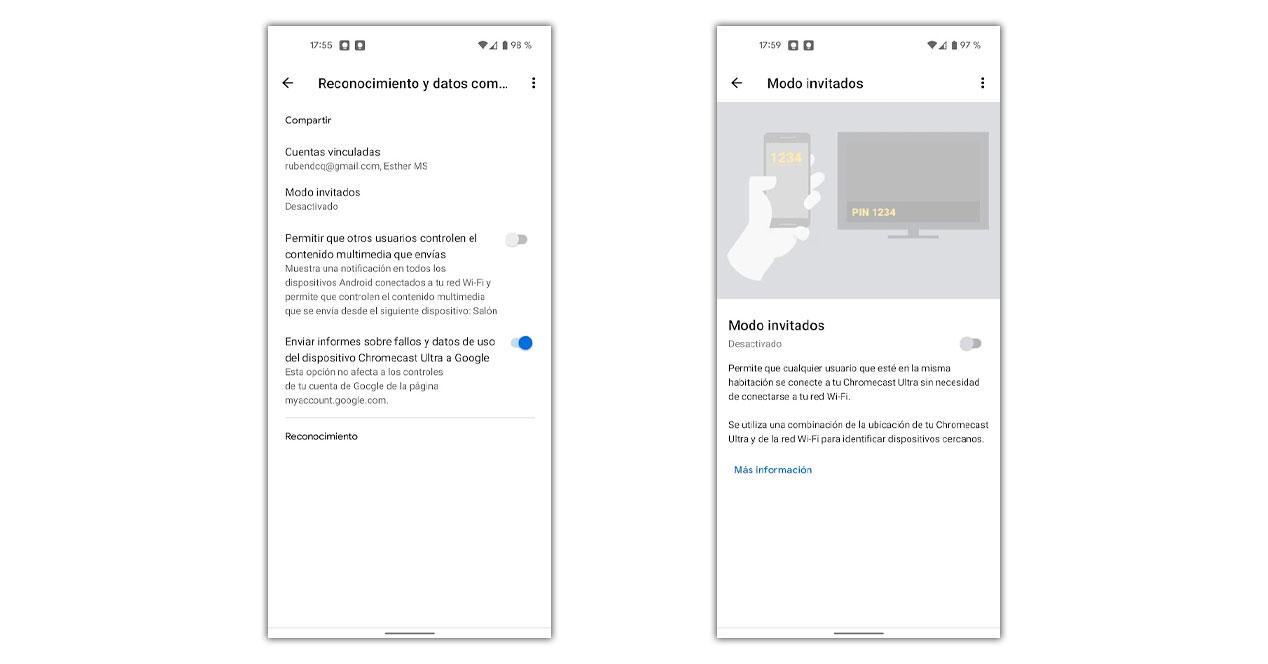
- Giochiamo sul dispositivo con Chromecast.
- Quindi fai clic sulla rotella Impostazioni in alto.
- Scegliamo Riconoscimento e condivisione dei dati.
- Infine facciamo clic su Modalità ospite.
Questo è ciò che consente è che chiunque nella nostra stanza, in base alla posizione, possa inviare contenuti alla TV dal proprio cellulare senza dover essere sotto la stessa rete WiFi.
Controllo della riproduzione
Dalle impostazioni di esso, saremo anche in grado di controllare l'accesso alla nostra riproduzione di altri. Quando inviamo un video, gli altri utenti connessi alla stessa rete WiFi vedono i controlli di riproduzione sui loro cellulari e possono mettere in pausa il nostro video, tra le altre cose. Tuttavia, da Riconoscimento e dati condivisi possiamo scegliere che solo l'utente originale che ha inviato il video abbia accesso.
Modalità ambiente
Anche se non condividiamo nulla, mostra automaticamente una serie di immagini selezionate da Google. Dalle impostazioni dello stesso potremo modificarlo.
- Selezioniamo il Chromecast.
- Giochiamo su tutti e tre i punti.
- Contrassegniamo le impostazioni della modalità Ambient.
- Scegliamo le nostre preferenze.
Possiamo consentire l'accesso e mostrare le foto dalla galleria mobile con le foto di Google, nonché scegliere se mostrare il meteo, l'ora, i dati personali o il tempo di riproduzione tra le altre preferenze.
Problematica
Spesso possiamo riscontrare problemi per configurare il Chromecast o inviare contenuti, alcuni più facili da risolvere rispetto ad altri. Tuttavia, la maggior parte di essi viene risolta con questo processo in cui controlliamo che tutto funzioni correttamente.
- Assicurati che il cellulare sia connesso alla stessa rete WiFi del dispositivo.
- Riavvia il cellulare per riottenere l'accesso.
- Collega e scollega il Chromecast o la TV, se necessario.
- Infine scegli di ripristinare il Chromecast:
- Accedi a Google Home.
- Selezionalo
- Tocca su Impostazioni.
- Dopo nei tre punti.
- Scegliamo di più.
- E poi Ripristino delle impostazioni di fabbrica.
